Es ist eine wahre Freude, an Lieblingssendungen, Filmen und anderen Unterhaltungsprogrammen zu kleben. Wir alle lieben es, unsere Fernsehsendungen und Programme auf unserem Exodus Redux zu genießen. Die Dinge nehmen jedoch in der Regel eine schlechte Wendung, wenn wir die Meldung erhalten: "Keine Streams auf Exodus verfügbar". Warum ist das so?
Der Grund für das Problem "Exodus kein Stream verfügbar" ist, dass das Gerät nicht in der Lage ist, den aktuellen Link des Films oder der Sendung abzurufen. Das liegt daran, dass Exodus nur ein Add-on wie Gaia und Seren ist. Der Exodus Redux ist nicht in der Lage, Inhalte ohne die Verwendung eines externen Geräts zu streamen. Sie erhalten diese Links in der Regel von Plattformen Dritter.
Wenn Sie also die Meldung "Exodus Redux keine Streams verfügbar" sehen, liegt das daran, dass das Add-on keinen Link finden kann, der Ihrer Suche entspricht. Glücklicherweise können Sie dieses Problem mit sechs der unten aufgeführten Lösungsvorschläge beheben.
Was ist Exodus?
Exodus ist ein sehr beliebtes Vote-Add-on, das mit Jodi Entertainment Media Playern verwendet wird. Exodus bietet den Zuschauern einen unbegrenzten und kostenlosen Zugang zu einer Vielzahl von Fernsehsendungen und Filmen. Das Gerät verfügt außerdem über eine Vielzahl von Funktionen wie Filteroptionen und vieles mehr. Exodus Redux ist das Gerät, das derzeit verwendet wird. Sein Vorgänger war die Exodus V8 Edition, die inzwischen nicht mehr hergestellt wird. Als neueres Add-on für Kodi ermöglicht Ihnen Exodus Redux den Zugriff auf mehr Sendungen und Filme.
Warum kann ich mit meinem Exodus keine Filme und Fernsehsendungen streamen?
Wenn Sie die Fehlermeldung erhalten: "Kein Stream auf Exodus verfügbar" kann dies verschiedene Gründe haben. Die folgenden Gründe sind für Streaming-Probleme auf Ihrem Exodus Redux-Zusatzgerät verantwortlich.
- Netzwerkprobleme.
- Das Exodus-Gerät wird von bestimmten Komponenten Ihres Netzwerks eingeschränkt.
- Sie haben eine veraltete Version des Exodus Redux Add-On Systems.
- Das Video oder die Fernsehsendung, die Sie ausgewählt haben, ist nicht mehr zum Streaming verfügbar.
- Sie haben die falschen Zeitüberschreitungseinstellungen.
- Sie verwenden ein eingestelltes Add-on.
- Ihr Systemgerät ist überfüllt.
Schnelllösungen für "Exodus Kein Stream verfügbar"
Lösung 1: Ändern Sie die Zeitüberschreitungseinstellungen
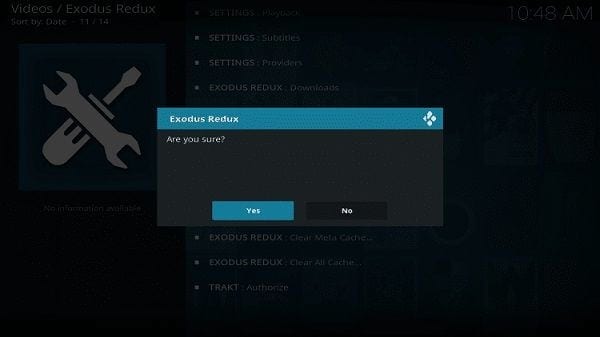
Wenn Sie keine Filme oder Fernsehsendungen über Exodus Redux streamen können, besteht eine Möglichkeit zur Lösung dieses Problems darin, die Zeitüberschreitungseinstellungen des Geräts zu ändern. Dies ist eine der besten und sichersten Lösungen für dieses Problem. In diesem Fall kann das Problem der fehlenden Streams auf Ihrem Exodus Redux auf eine sehr langsame Internetverbindung zurückzuführen sein. Wenn Sie ein langsames Internet haben, können Sie ganz einfach die unten aufgeführten Schritte ausführen, um die Zeitüberschreitungseinstellungen des Geräts zu ändern.
- Suchen Sie im Menü nach "Tools" und wählen Sie die Option "Einstellungen: Allgemein" aus.
- Wählen Sie als nächstes "Zeitüberschreitung des Providers". Ziehen Sie nun den Schieberegler und stellen Sie ihn auf die von Ihnen gewünschte Zeit ein. Beachten Sie, dass Sie in Exodus Redux nur eine maximale Zeitüberschreitung von etwa 60 Sekunden einstellen können.
- Wählen Sie "OK", um Ihre Aktion zu bestätigen und den Vorgang fortzusetzen.
Lösung 2: Aufräumen
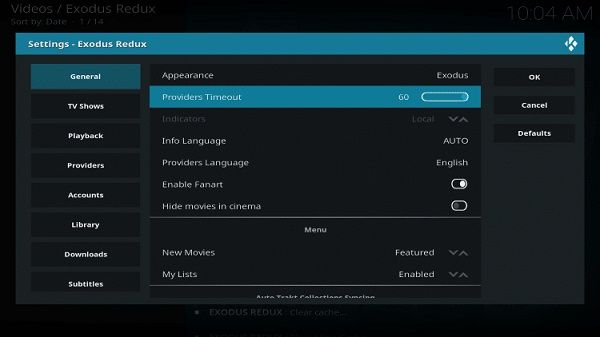
Ein zu großer Cache und zu viele Provider auf Ihrem Gerät können die Leistung des Geräts beeinträchtigen. Ein Problem, das leicht zu dem Exodus-Problem "Kein Stream verfügbar" führen kann, ist das Vorhandensein von unnötigen Providern und Caches. Diese Elemente verlangsamen sowohl die Leistung von Exodus Redux als auch die Ihres gesamten Geräts. Einer der einfachsten Tricks zur Lösung dieses Streaming-Problems besteht daher darin, alle angesammelten Provider und den Cache in Ihrem System zu löschen. So können Sie vorgehen.
- Suchen Sie in den Menüeinstellungen von Exodus nach "Tools" und wählen Sie es aus
- Wenn Sie die Tools Schaltfläche wählen, gibt es eine Option "Exodus Redux: Anbieter löschen...", wählen Sie diese Option.
- Wählen Sie "Ja", um den Vorgang fortzusetzen.
- Sie erhalten eine Benachrichtigung, die Sie über den abgeschlossenen Vorgang informiert.
- Scrollen Sie nach unten und suchen Sie nach "Exodus Redux: Cache löschen...". Wählen Sie diese Option.
- Wählen Sie "Ja", um den Vorgang fortzusetzen.
Lösung 3: Verwenden Sie ein VPN
Viele ISPs (Internet Service Providers) versuchen, die Nutzung ihrer Netzwerke für den Zugriff auf bösartige Webseiten einzuschränken. Auf diese Weise werden sie versuchen, bestimmte Webseiten zu zensieren oder zu blockieren. In anderen Fällen versuchen einige Webseiten, auf denen diese Filme zu finden sind, ISPs, die von bestimmten Orten kommen, einzuschränken oder zu blockieren. Manchmal werden diese Einschränkungen absichtlich verwendet, um Kodi-Benutzern den Zugriff auf ihre Lieblingsfilme zu verwehren. Dies führt dann zu dem Problem "Kein Streaming verfügbar".
Wenn Sie Probleme mit Ihrem Exodus Redux haben, gibt es zahlreiche Optionen, die Sie zur Lösung dieses Problems nutzen können. Eine andere Möglichkeit ist die Nutzung Ihres Virtual Private Network. Viele Experten empfehlen Ihnen in der Regel die Verwendung eines VPN, um das Problem zu lösen. VPN wird in der Regel empfohlen, da das "Kein Streaming-Problem" darauf zurückzuführen sein kann, dass der Anbieter Ihres Internetdienstes den Zugriff auf Ihre Streaming-Optionen einschränkt.
Mit Ihrem VPN können Sie dieses Problem umgehen. Ihr VPN stellt dazu eine direkte Verbindung zwischen Ihrem PC und einem entfernten Server an einem anderen Ort her. Das VPN wird die IP-Adresse Ihres Geräts verbergen. Auf diese Weise können alle Filter umgangen werden, die von Streaming-Engines oder ISPs eingesetzt werden, um unberechtigte Zugriffe zu blockieren. Die Verwendung von VPN auf Ihrem Exodus Redux bringt viele Vorteile mit sich und ist eine der einfachsten Möglichkeiten, um Streaming-Probleme auf Ihrem Gerät zu beheben.
Lösung 4: Stellen Sie sicher, dass das von Ihnen verwendete Addon nicht eingestellt wurde
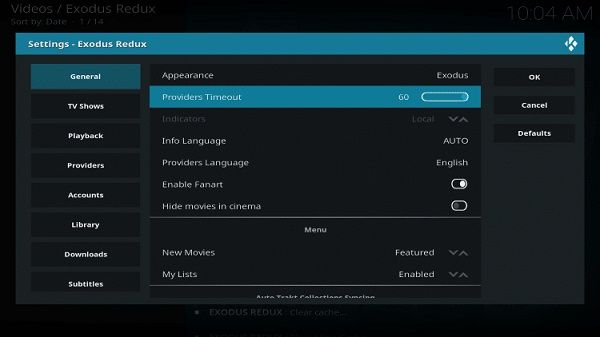
Normalerweise verwenden wir Exodus Redux auf Kodi, um Filme und Fernsehsendungen zu streamen. Es scheint jedoch, dass Kodi die von ihm unterstützten Add-Ons normalerweise ändert oder erneuert. Kodi ändert seine Add-ons normalerweise aufgrund von Urheberrechtsproblemen. Vor Exodus haben sie zum Beispiel Genesis als Zusatz verwendet. Dann wurde Exodus bald durch Covenant ersetzt. Der Exodus Redux wird derzeit zum Streamen von Filmen und Serien verwendet. Er wird zwar immer noch von Kodi unterstützt, aber es besteht die Möglichkeit, dass er jederzeit eingestellt werden kann. In diesem Fall gibt es in der Regel Streaming-Probleme im Zusammenhang mit der Streaming-Unterstützung Ihres Exodus Add-ons.
Das bedeutet, dass Benutzer von Exodus Redux in der Regel Probleme mit dem Streamen haben werden, wenn sie dies mit einem Add-on getan haben, das nicht mehr unterstützt wird. Aber wenn es so aussieht, als ob die Entwickler das Add-on, das Sie derzeit verwenden, unterstützen, dann können Sie dieses Add-on ohne Probleme weiter verwenden.
Lösung 5: Aktualisieren Sie die Exodus-Version
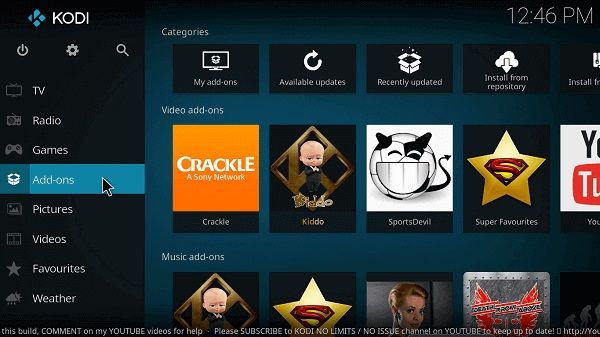
Manchmal kann das Problem "Kein Stream verfügbar" auf Ihrem Exodus Redux auf Probleme mit veralteten Versionen des Add-ons zurückzuführen sein. Wenn dies bei Ihrem Gerät der Fall ist, müssen Sie es aktualisieren, um Ihre Filme und Fernsehsendungen weiterhin genießen zu können. Exodus-Add-Ons sind wegen ihrer begrenzten Gültigkeitsdauer sehr beliebt. Aus diesem Grund werden sie in der Regel nach kurzer Verwendung als veraltet deklariert. Daher kann ein veraltetes Exodus-Add-on immer noch der Grund dafür sein, dass Sie keine Filme oder Fernsehsendungen streamen können. Glücklicherweise kann dieses Problem durch eine einfache Aktualisierung des Add-Ons mit Hilfe einer Reihe von einfachen Befehlen gelöst werden, die mit dem Add-On geliefert werden.
Um Ihr Exodus Redux zu aktualisieren, folgen Sie einfach den nachstehenden Schritten:
- Gehen Sie in Ihrem Kodi zum Startmenü und suchen Sie die Option "Add-ons". Sie können dies leicht im linken Bereich des Menüs sehen. Wählen Sie sie aus, indem Sie mit der rechten Maustaste auf sie klicken.
- Wählen Sie die "Informationen" Option aus dem Kontextmenü, das auf dem Bildschirm angezeigt wird.
- Kurz nachdem der Informationsbildschirm erscheint, wählen Sie die Option "Aktualisieren".
- Befolgen Sie alle auf dem Bildschirm angezeigten Anweisungen.
Dies hilft Ihnen bei der Installation und Aktualisierung Ihres Exodus Redux auf eine neuere Version.
Lösung 6: Suchen Sie nach einem anderen Titel
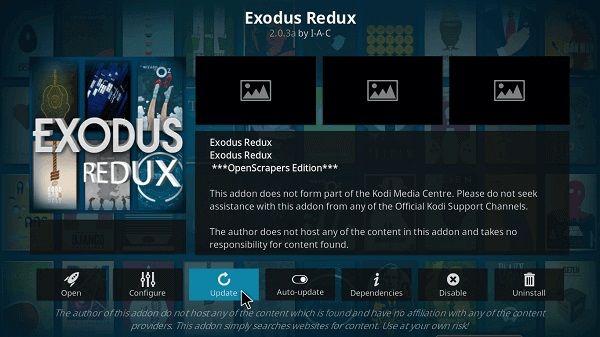
In anderen Fällen kann es vorkommen, dass auf Ihrem Exodus das Problem "Kein Streaming verfügbar" auftritt, wenn der Titel, nach dem Sie gesucht haben, nicht mehr zum Streaming verfügbar ist. Normalerweise glauben die Leute, dass ihre Exodus-Zusatzgeräte wie eine magische, von Google betriebene Box funktionieren, die einfach jeden beliebigen Film produziert, den sie wollen. Wenn Sie sich Ihre Lieblingsfilme mit Exodus ansehen, reicht es nicht aus, nach den Titeln zu suchen und sie Ihnen auf magische Weise zu präsentieren.
Die Hauptsache bei Zusatzsystemen wie Gaia, Seren oder Exodus ist, dass sie einfach nur Suchmaschinen sind. Sie suchen nach Filmen und Serien aus verschiedenen Quellen und Webseiten. Manchmal ist der Titel, nach dem Sie suchen, in diesen Quellen nicht verfügbar (oder wurde entfernt). Auf diese Weise lässt sich das Problem am besten lösen, indem Sie nach einem anderen Titel suchen.
Fazit
Es ist sehr frustrierend, wenn Sie, nachdem Sie sich hingesetzt haben, um Ihre Lieblingssendung oder Ihren Lieblingsfilm zu genießen, die Fehlermeldung erhalten: "Keine Streams auf Exodus verfügbar". Das bedeutet, dass Sie ein Problem mit dem Exodus Add-on haben. Der erste Schritt für Sie besteht darin, das Problem zu beheben und die Ursache zu ermitteln. Sobald Sie die Ursache für das Problem kennen, können Sie eine der oben genannten Lösungen anwenden. Dies sind Lösungen, die mit Sicherheit das richtige Ergebnis für Ihr Gerät liefern.










